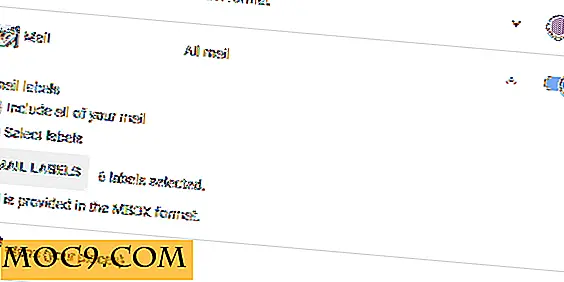Logwatch: Trình phân tích nhật ký hệ thống mạnh mẽ và trình báo cáo cho Linux
Nếu bạn là một quản trị viên hệ thống, bạn có thể biết tầm quan trọng của các tệp nhật ký cũng như sự đau đớn trong quá trình phân tích chúng, đặc biệt khi bạn đang xử lý một máy chủ bận. May mắn thay, có một số công cụ giúp bạn dễ dàng hơn, và một trong số đó là Logwatch, một công cụ dòng lệnh để phân tích và báo cáo nhật ký trong Linux.
Trong bài viết này, chúng tôi sẽ thảo luận về các vấn đề cơ bản của công cụ này, cùng với các tính năng mà nó cung cấp.
Lưu ý : Tất cả các ví dụ được thảo luận trong bài viết này được kiểm tra trên Ubuntu 14.04 và GNU bash, phiên bản 4.3.11 (1). Logwatch có sẵn cho hầu hết các bản phân phối Linux.
Cài đặt
Lệnh Logwatch được tìm thấy trong kho lưu trữ của hầu hết các bản phân phối Linux và có thể được cài đặt bằng cách sử dụng lệnh sau đây.
Bản phân phối Ubuntu hoặc Debian:
sudo apt-get cài đặt logwatch
hoặc là
sudo yum cài đặt logwatch
cho bản phân phối Centos, Fedora hoặc Redhat.
Bạn cũng có thể cài đặt nó từ nguồn từ trang dự án chính thức của nó.
Đồng hồ bấm giờ
Logwatch về cơ bản là nhằm giúp quản lý nhật ký hệ thống. Nó có khả năng đi qua các bản ghi của bạn trong một khoảng thời gian nhất định và thực hiện một báo cáo trong các lĩnh vực mà bạn muốn với các chi tiết mà bạn muốn. Dưới đây là một số ví dụ giải thích cách sử dụng của nó:
Nhận thông tin về mọi thứ
Theo mặc định, công cụ Logwatch phân tích và báo cáo nhật ký liên quan đến một loạt các dịch vụ. Ví dụ, đây là đầu ra khi lệnh được chạy mà không có bất kỳ tùy chọn nào:
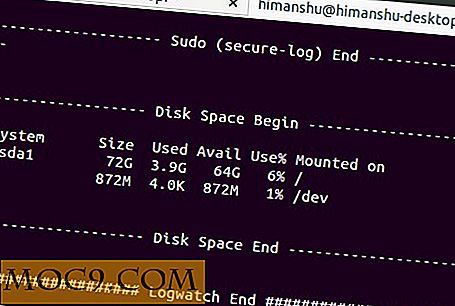
Như bạn có thể thấy, thông tin đầu ra lớn và không đủ thuận tiện để xem trên màn hình đầu cuối. Vì vậy, tốt nhất là bạn chuyển hướng nó đến một tập tin văn bản để xem dễ dàng.

Ảnh chụp màn hình ở trên sẽ cung cấp cho bạn một ý tưởng về loại báo cáo mà Logwatch tạo ra. Tiêu đề hiện tại ở đầu cung cấp cho bạn tóm tắt về cấu hình mặc định của lệnh. Ví dụ, trường “Processing Initiated” chứa thông tin về ngày tháng và thời gian khi lệnh được thực hiện, trường “Phạm vi ngày được xử lý” chứa thông tin về khoảng thời gian của nhật ký được phân tích, trường “Chi tiết cấp độ đầu ra” chứa thông tin ở cấp chi tiết của báo cáo và hai trường cuối cùng chứa thông tin về định dạng đầu ra và máy chủ cục bộ.
Sau khi tất cả thông tin này, báo cáo thực tế bắt đầu, trong đó các nhật ký được tách biệt trên cơ sở các dịch vụ. Ví dụ, dịch vụ đầu tiên ở đây là trạng thái dpkg, tiếp theo là Kernel, pam_unix, Connections, sudo, và nhiều hơn nữa.
Giới hạn đầu ra cho một dịch vụ cụ thể
Nếu bạn muốn, bạn có thể giới hạn đầu ra của lệnh tới một dịch vụ cụ thể. Điều này có thể đạt được bằng cách sử dụng tùy chọn --service . Đây là một ví dụ:

Vì vậy, bạn có thể thấy rằng lệnh tạo ra một báo cáo chỉ dành riêng cho dịch vụ pam_unix.
Chỉ định mức độ chi tiết
Lệnh này cũng cho phép bạn chỉ định mức chi tiết của báo cáo bằng tùy chọn --detail . Đối số cho tùy chọn này có thể cao, trung bình hoặc thấp, tương ứng với các số nguyên 10, 5 và 0 tương ứng.
Như đã nêu trong ví dụ đầu tiên được thảo luận trong bài viết này, mức chi tiết mặc định là 0. Đây là đầu ra mặc định của lệnh cho dịch vụ Kernel:

và đây là đầu ra khi mức chi tiết được đặt rõ ràng thành 10 hoặc cao:

Vì vậy, bạn có thể thấy, khi mức độ chi tiết được tăng từ 0 lên 10, thông tin được tạo ra bởi lệnh cũng tăng lên.
Chỉ định phạm vi ngày
Bạn cũng có thể chỉ định phạm vi ngày để xử lý, có nghĩa là bạn có thể cung cấp cho lệnh một khoảng thời gian để xử lý các mục nhập nhật ký. Điều này có thể đạt được bằng cách sử dụng tùy chọn --range . Các phạm vi chung là Hôm qua, Hôm nay và Tất cả. Đây là một ví dụ:

Gửi báo cáo đến một địa chỉ email
Logwatch cũng có khả năng gửi báo cáo đến một địa chỉ email cụ thể. Điều này có thể đạt được bằng cách sử dụng tùy chọn --mailto . Đây là một ví dụ:
logwatch --service pam_unix - sắp xếp tất cả --detail high --mailto [email protected]
Lệnh trên đã gửi báo cáo đến một tài khoản email. Có thể bạn nên kiểm tra thư mục Spam của mình cho email vì Gmail đã đánh dấu thư đó là Spam cho tài khoản email của tôi.

Để biết thêm thông tin về Logwatch, hãy xem trang hướng dẫn của lệnh.
Phần kết luận
Nếu bạn đang tìm kiếm một công cụ dòng lệnh có thể quét các tệp nhật ký hệ thống và hiển thị thông tin ở dạng có thể đọc được của con người, hãy thử Logwatch. Nó có thể dễ dàng được coi là một trong những công cụ dòng lệnh hữu ích nhất cho phân tích cú pháp và lọc phân tích mục đích chung.